Az IPv6 szivárgás és a DNS-eltérítés volt a közelmúltbeli tudósok témája kutatás papír, amely tesztelte a kereskedelmi VPN szolgáltatókat. Az eredmények rámutattak arra, hogy a VPN szolgáltatások gyengeek az IPv6 szivárgások és a DNS eltérítő támadások ellen. Miközben számos VPN-társaság vitatta az eredményeket, mint elavult és hamisan adta meg képességeiket, szeretnénk téveszteni az óvatosságot.
Az IPv6 szivárgás esetén többségünk számára egyszerű megoldás van. IPv6-ot használ? Ha a válasz „nem”, vagy nem tudja, akkor valószínűleg nem használja az IPv6-ot. Ebben a forgatókönyvben a szivárgások elkerülésének legjobb módja az IPv6 letiltása. Ennek néhány módja van, attól függően, hogy melyik VPN szolgáltatást használja.
Kapcsolja ki az IPv6-ot a VPN-kliensen
Néhány VPN-szolgáltató IPv6 szivárgás elleni védelmet kínál. Ha nem biztos benne, hogy a VPN kínál-e ezt a funkciót, akkor azt javaslom, hogy nézzék meg az ügyfélszoftver beállítások oldalát. Felveheti a kapcsolatot a műszaki támogatással is, és kérdezheti. tudom Privát internet-hozzáférés és PureVPN bekapcsolták az egyedi VPN-szoftvereiket az IPv6 letiltásához. Vessen egy pillantást a PIA VPN kliensre.
Itt található a PIA IPv6 szivárgás elleni védelme:
IPv6 szivárgás elleni védelem letiltja az IPv6 forgalmat a VPN alatt. Ez biztosítja, hogy a VPN-hez csatlakoztatva a szokásos internet-kapcsolaton keresztül ne szivárogjon IPv6-forgalom. Ez magában foglalja a 6to4 és a Teredo alagút IPv6 forgalmat. Ez lesz nem blokkolja az IPv6-ot Windows XP rendszeren, ha manuálisan engedélyezte azt.
Nézzük meg most a PureVPN IPv6 szivárgás elleni védelmét:
Mint láthatja, a PureVPN jelölőnégyzetet kínál a beállítások oldalán az ‘IPv6 szivárgásvédelem’ engedélyezéséhez, amely viszont letiltja az összes IPv6 forgalmat a számítógépére vagy a számítógépről.
Az IPv6 kézi letiltása a Windows rendszeren
A Microsoft megkezdte az IPv6 felvételét a Windows XP rendszerbe (opcionális), és a Windows Vista óta kötelező része az operációs rendszernek. Valószínűleg Windows 7, 8 vagy 10 operációs rendszert futtat. Függetlenül attól, hogy az operációs rendszer melyik verzióját használja (Vista vagy újabb), többféle módon tilthatja le az IPv6-ot. Az első módszer az IPv6 automatikus letiltása a Windows rendszerben. Ehhez látogasson el a Microsoft IPv6 útmutató oldal.
A második módszer az IPv6 kézi letiltása a regisztráción keresztül. Ismét javaslom, olvassa el a Microsoft IPv6 útmutatóját. Ők végigvezetik a folyamatot. Az első dolog, amit meg kell tennie, a biztonsági másolat készítése a rendszerleíró adatbázisról. A helytelen beállításjegyzék-változtatás a rendszer használhatatlanná válhat. A Microsoft útmutató megadja a rendszerleíró kulcs kulcsértékeit a DisabledComponents kulcs a céljaid alapján.
- 0 – engedélyezze újra az összes IPv6 összetevőt
- 0xff – tiltsa le az összes IPv6 összetevőt, kivéve az IPv6 visszacsatoló felületet
- 0x20 – inkább az IPv4-et részesíti előnyben az IPv6-nál
- 0x10 – az IPv6 letiltása az összes nontunnel interfészen
- 0x01 – az IPv6 letiltása minden alagút felületen
- 0x11 – tiltsa le az összes IPv6 interfészt, kivéve az IPv6 loopback interfészt
Kapcsolja ki az IPv6-ot egy hálózati kapcsolathoz
Amellett, hogy letiltja az IPv6-t az összes Windows kommunikáció számára, letilthatja az IPv6-ot bizonyos hálózati interfészeken is. Ehhez nyissa meg a vezérlőpultot, és lépjen a „Hálózati állapot és feladatok megtekintése” elemre a Hálózat és megosztási központ szakaszban. Ezután kattintson az “adapter beállításainak módosítása” elemre, amely megjeleníti a hálózati kapcsolatokat. Kattintson a jobb gombbal a megváltoztatni kívánt kapcsolatra, és kattintson a bal egérgombbal a tulajdonságokra. Most egyszerűen törölje az Internet Protocol 6 (TCP / IPv6) verzió négyzetének jelölését az alábbiak szerint.
Az IPv6 kommunikáció bármikor könnyedén engedélyezhető, ha a jövőben bejelöli a négyzetet.
Tilos letiltani az IPv6-ot Mac OS X 10.7 és 10.8 rendszereken
Köszönjük a Louisville-i Egyetem informatikai csapatának, hogy megosztotta az IPv6 letiltásának lépéseit a Mac OS X 10.5 vagy újabb verzióján. Fedezzük fel a Mac OS X 10.7 és 10.8 operációs rendszerre vonatkozó utasításokat. Kérjük, olvassa el az őket útmutató a korábbi verziókhoz.
Az IPv6 letiltásához a Mac OS X Yosemite (10.7 vagy 10.8) verziójában el kell indítania az Alkalmazások, majd a Segédprogramok és végül a Terminál gombra kattintással. A hálózati interfészek listáját a következő parancs kiadásával kaphatja meg:
- networksetup -listallnetworkservices
A legtöbb új Mac-nek csak a wi-fi hálózati interfészei vannak. A fenti parancs futtatásával felsorol egy LAN interfészt, ha van ilyen. Most ki kell adnia ezeket a parancsokat az IPv6 letiltásához:
- networksetup -setv6off Wi-Fi
- networksetup -setv6off Ethernet
Valószínűleg csak az első parancsra lesz szüksége, amely letiltja az IPv6-ot a wi-fi kapcsolaton. Ha szeretné újra engedélyezni az IPv6-t a jövőben, írja be az alábbi parancsokat annak alapján, hogy van-e LAN-ja a Mac-en található wi-fi adapterek mellett.
- networksetup -setv6automatikus Wi-Fi
- networksetup -setv6automatic Ethernet
Ha több adapterrel rendelkezik, akkor lehet, hogy sorrendben hivatkoznia kell rájuk. Például: Ethernet 1, Ethernet 2 stb.
Kövess minket @VPNFan a legfrissebb VPN hírek és útmutatók számára.

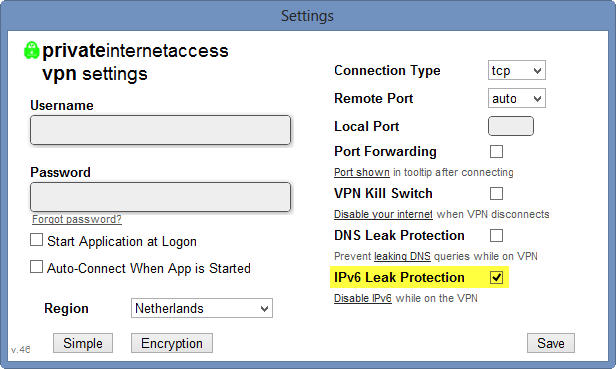
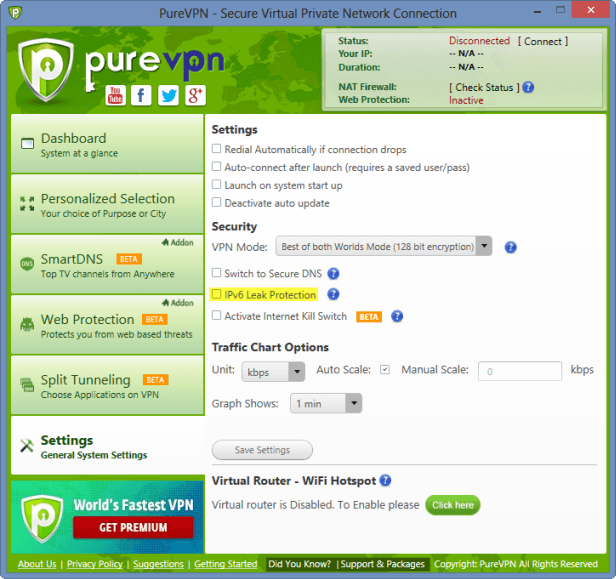
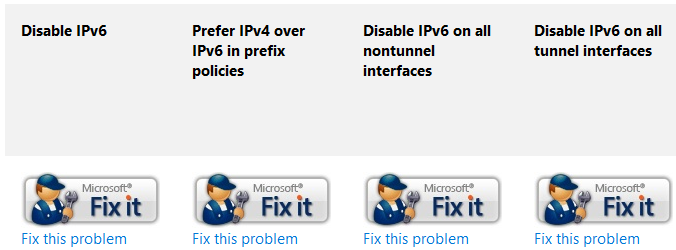
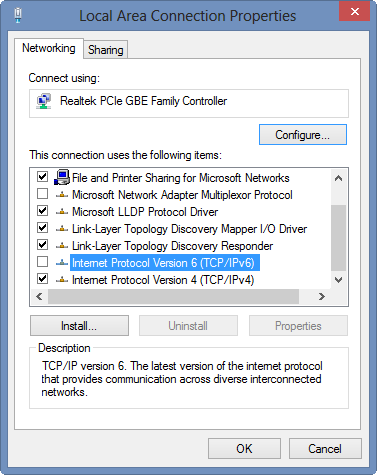
col Version 6 (TCP/IPv6) jelölőnégyzetet, majd kattintson az OK gombra. Ez letiltja az IPv6-ot csak ezen a hálózati kapcsolaton. Tilos letiltani az IPv6-ot Mac OS X 10.7 és 10.8 rendszereken A Mac OS X 10.7 és 10.8 rendszerekben az IPv6 letiltása nem ajánlott, mivel az operációs rendszer számos funkcióját használja. Azonban, ha mégis szeretné letiltani az IPv6-ot, akkor az alábbiakat kell tennie: Nyissa meg a Terminált, majd írja be a következő parancsot: sudo networksetup -setv6off Wi-Fi Ez letiltja az IPv6-ot a Wi-Fi kapcsolaton. Ha más hálózati kapcsolatokat szeretne letiltani, akkor cserélje ki a Wi-Fi-t a megfelelő kapcsolat nevével. Az IPv6 szivárgás és a DNS-eltérítés súlyos biztonsági problémákat jelentenek a VPN használók számára. Az IPv6 letiltása azonban hatékony megoldás lehet ezeknek a problémáknak a megoldására. Ha VPN-t használ, ellenőrizze, hogy az IPv6 szivárgás elleni védelmet kínál-e, és ha nem, akkor kövesse az itt leírt lépéseket az IPv6 letiltásához.
col Version 6 (TCP/IPv6) jelölőnégyzetet, majd kattintson az OK gombra. Ez letiltja az IPv6-ot csak ezen a hálózati kapcsolaton. Tilos letiltani az IPv6-ot Mac OS X 10.7 és 10.8 rendszereken A Mac OS X 10.7 és 10.8 rendszerekben az IPv6 letiltása nem ajánlott, mivel az operációs rendszer számos funkcióját használja. Azonban, ha mégis szeretné letiltani az IPv6-ot, akkor az alábbiakat kell tennie: Nyissa meg a Terminált, majd írja be a következő parancsot: sudo networksetup -setv6off Wi-Fi Ez letiltja az IPv6-ot a Wi-Fi kapcsolaton. Ha más hálózati kapcsolatokat szeretne letiltani, akkor cserélje ki a Wi-Fi-t a megfelelő kapcsolat nevével. Az IPv6 szivárgás és a DNS-eltérítés súlyos biztonsági problémákat jelentenek a VPN használók számára. Az IPv6 letiltása azonban hatékony megoldás lehet ezeknek a problémáknak a megoldására. Ha VPN-t használ, javasoljuk, hogy ellenőrizze, hogy az IPv6 szivárgás elleni védelmet kínál-e, és ha nem, akkor kövesse az itt leírt lépéseket az IPv6 letiltásához.